Cómo configurar un trabajo en QuickBooks 2010
Contabilidad puede trabajar un poco diferente cuando una empresa organiza su trabajo en proyectos o trabajos. Afortunadamente, QuickBooks hace costando trabajo o proyecto que cuesta, bastante maldito fácil. Es posible que desee establecer un trabajo en QuickBooks debido a que su empresa puede necesitar un seguimiento de los ingresos y gastos - no sólo por un plan de cuentas estándar, sino también por los trabajos o proyectos.
Conteúdo
- Elegir centro clientes-cliente.
- Para configurar un trabajo para un cliente en particular, a la derecha; haga clic en el cliente y seleccione agregar trabajo en el menú emergente que aparece.
- En el cuadro de texto nombre del trabajo, escriba un nombre para el trabajo o proyecto.
- En la ficha información de direcciones, rellene los campos para proporcionar información sobre la dirección de este trabajo.
- En la pestaña información adicional, incluya toda la información pertinente.
- Añadir cuenta y la información de crédito en la ficha información de pago.
- En la pestaña información del trabajo, aclarar lo que el trabajo es y cómo va.
- Después de llenar toda la información sobre este trabajo que desea, haga clic en aceptar.
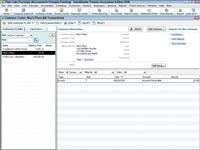
 Agrandar
AgrandarElegir Centro Clientes-cliente.
Se abre la ventana del Centro de Atención al Cliente.
Para configurar un trabajo para un cliente en particular, a la derecha; haga clic en el cliente y seleccione Agregar trabajo en el menú emergente que aparece.
Aparecerá la ventana Nuevo trabajo.
En el cuadro de texto Nombre del trabajo, escriba un nombre para el trabajo o proyecto.
Por ejemplo, un constructor de viviendas puede utilizar la dirección de la casa como el trabajo (tal vez sólo la dirección de la calle sería suficiente).
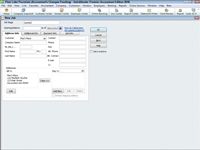
 Agrandar
AgrandarEn la ficha Información de direcciones, rellene los campos para proporcionar información sobre la dirección de este trabajo.
Llenar esta ficha es opcional.
En la pestaña Información adicional, incluya toda la información pertinente.
Usted no tiene que entrar en cualquier información contenida en esta ficha si no quiere.
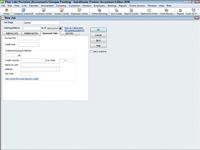
 Agrandar
AgrandarAñadir cuenta y la información de crédito en la ficha Información de Pago.
Esta ficha incluye una sección de método de pago preferido.
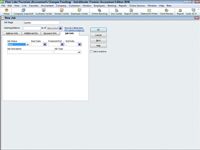
 Agrandar
AgrandarEn la pestaña Información del trabajo, aclarar lo que el trabajo es y cómo va.
Esta pestaña ofrece listas desplegables que se pueden utilizar para identificar el estado del trabajo o el tipo de trabajo. La ficha también proporciona cuadros de texto que puede utilizar para introducir la fecha de inicio de trabajo, fecha de finalización prevista, y la fecha de finalización real. Si un trabajo es inactivo y ya no desea que aparezca en la lista de la ventana del Centro de atención al cliente, también puede seleccionar la casilla de verificación inactivo es el trabajo.
Después de llenar toda la información sobre este trabajo que desea, haga clic en Aceptar.
Y eso es eso. En esencia, todo lo que hacen para comenzar los trabajos de seguimiento es añadir trabajos de la ventana Centro de Clientes de clientes: Lista de trabajos. Dulce, ¿no?






